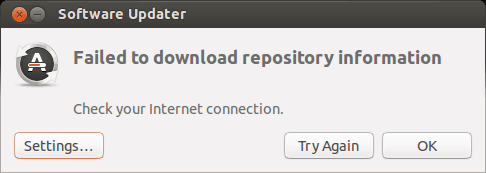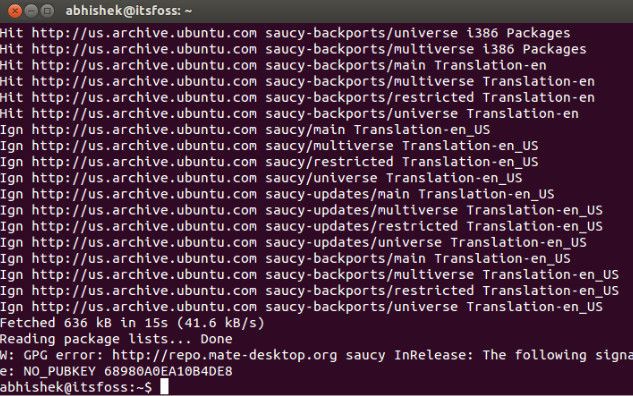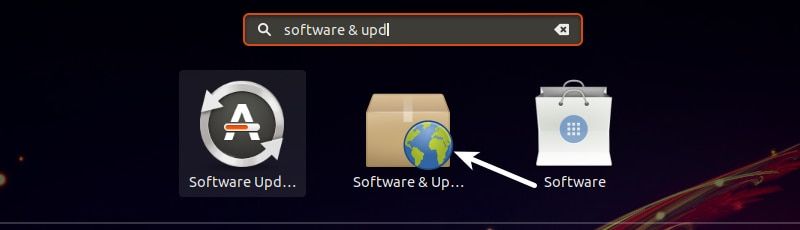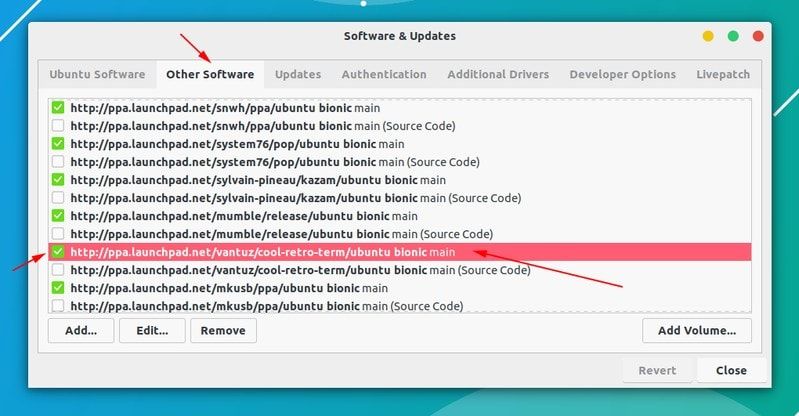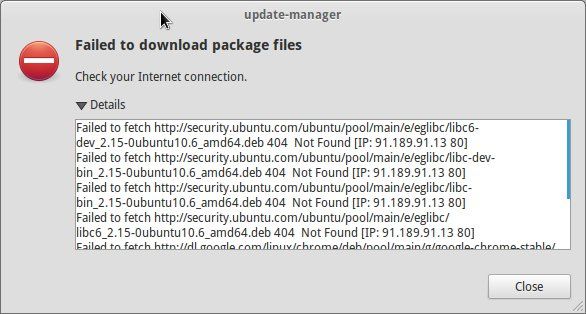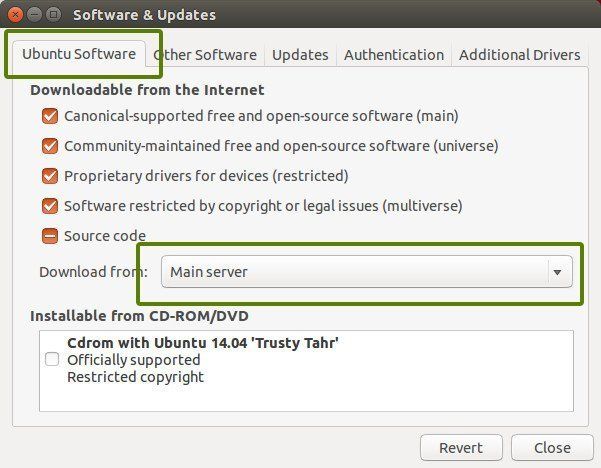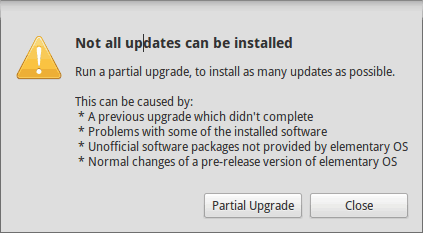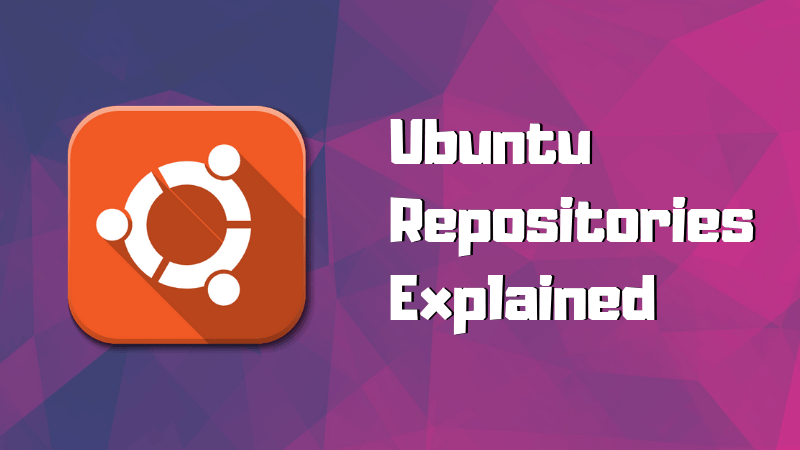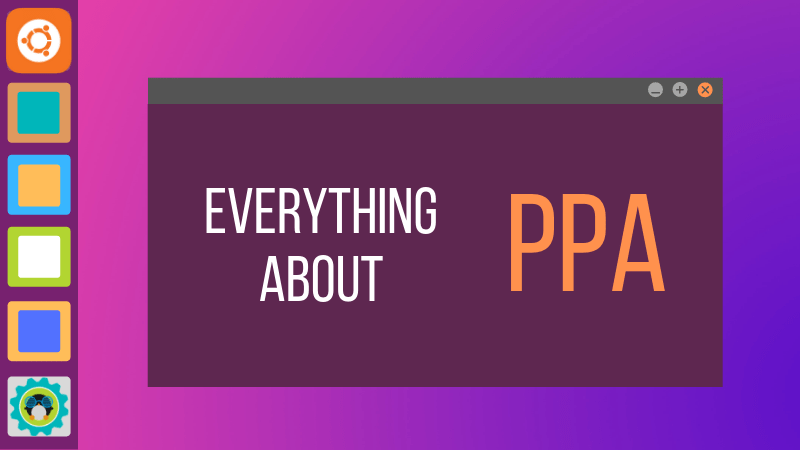Кто не встречал ошибок в процессе обновления Ubuntu? Ошибки обновления в Ubuntu и иных дистрибутивах Linux встречаются часто и не вызывают удивления. В статье описан ряд часто встречающихся ошибок и способы их решения.
Данная статья является частью серии, посвященной новичкам в Ubuntu, и она призвана помочь лучше понять работу с дистрибутивом.
В данном туториале мы рассмотрим часто встречающиеся ошибки, которые можно встретить при обновлении Ubuntu. Они зачастую происходят тогда, когда пытаешься добавить софт или репозитории самостоятельно.
Если во время обновления системы появляются ошибки, паниковать не стоит. Ошибки случаются часто и решения есть. Вы научитесь как решить часто встречающиеся ошибки.
Ошибка 0: Failed to download repository information
Многие пользователи Ubuntu обновляют систему через графическую программное средство обновления. Вам приходит оповещения, что стали доступными обновления для вашей системы и теперь можно нажать на кнопку для начала скачивания и установки.
Обычно так и происходит, но иногда можно увидеть подобную ошибку:
Скорее всего ошибка покажется странной, так как интернет работает, но вас все равно просят его проверить.
Заметили, что я назвал ее “Ошибка 0”? Это потому что это по сути не ошибка. То есть, скорее всего, она не связана с подключением к интернету. Тем не менее помимо этого путающего сообщения больше информации нет.
Если вы видите данное сообщение, а подключение к интернету в порядке, то значит пришло время надевать шляпу детектива и пошевелить мозгами.
Нам придется использовать командную строку. Для того чтобы ее быстро открыть можете воспользоваться сочетанием клавиш ctrl+alt+T. Исполните в ней данную команду:
sudo apt update
Дождитесь завершения процесса. Рассмотрите последние 3-4 строки вывода. Они покажут действительные причины ошибки sudo apt-get update. Вот пример:
Дальше туториал будет посвящен способам решения ошибок, указанных в нескольких последних строчках вывода командной строки.
Ошибка 1: Problem With MergeList
Когда вы запустите обновление в терминале, то можете увидеть ошибку “Problem With MergeList”:
E:Encountered a section with no Package: header, E:Problem with MergeList /var/lib/apt/lists/archive.ubuntu.com_ubuntu_dists_precise_universe_binary-i386_Packages, E:The package lists or status file could not be parsed or opened.’
По какой-то причине файл в директории /var/lib/apt/lists сломался. Вы можете удалить все файлы в указанной директории и запустить обновление снова. Исполните указанные команды одна за другое:
sudo rm -r /var/lib/apt/lists/* sudo apt-get clean && sudo apt-get update
Проблемы должны исчезнуть
Ошибка 2: Hash Sum mismatch
Вы можете встретиться с ошибкой “Hash Sum mismatch”. Ее решение аналогично тому, что мы написали выше.
W:Failed to fetch bzip2:/var/lib/apt/lists/partial/in.archive.ubuntu.com_ubuntu_dists_oneiric_restricted_binary-i386_Packages Hash Sum mismatch, W:Failed to fetch bzip2:/var/lib/apt/lists/partial/in.archive.ubuntu.com_ubuntu_dists_oneiric_multiverse_binary-i386_Packages Hash Sum mismatch, E:Some index files failed to download. They have been ignored, or old ones used instead
Скорее всего ошибка происходит из-за несовпадения на серверах кэша метаданных. Для исправления ситуации используйте данные команды:
sudo rm -rf /var/lib/apt/lists/* sudo apt update
Ошибка 3: Failed to fetch with error 404 not found
Если вы попытаетесь добавить репозиторий, который недоступен в вашей текущей версии Ubuntu, то увидите ошибку 404 not found:
W: Failed to fetch http://ppa.launchpad.net/venerix/pkg/ubuntu/dists/raring/main/binary-i386/Packages 404 Not Found E: Some index files failed to download. They have been ignored, or old ones used instead.
Вы добавили PPA в надежде установить приложение, но оно недоступно для вашей версии Ubuntu, и появилась ошибка. Вот почему следует заранее проверять доступно ли PPA для вашей версии Ubuntu или нет. Как удостовериться, что для вашей версии есть PPA, можно посмотреть здесь.
Так или иначе решением данной проблемы является удаление проблемной PPA из списка репозиториев. Название PPA вы найдете в сообщении об ошибке. Зайдите в средство Software & Updates:
Здесь пройдите во вкладку Other Software и поищите PPA. Уберите галочку, чтобы PPA удалилась из системы.
Ваш список программ после этого обновится. Теперь, если вы снова запустите обновление, ошибка исчезнет.
Ошибка 4: Failed to download package files
В данной ситуации доступна новая версия программы, но эта версия не распространена на все зеркала. Если вы не используете зеркало, то решить эту проблему просто — сделайте источником программы основной сервер.
Пройдите в Software & Updates там измените сменить сервер с которого происходит скачивание на main (основной):
Ошибка 5: GPG error: The following signatures couldn’t be verified
Добавление PPA может также привести к оповещению “GPG error: The following signatures couldn’t be verified” во время обновления:
W: GPG error: http://repo.mate-desktop.org saucy InRelease: The following signatures couldn’t be verified because the public key is not available: NO_PUBKEY 68980A0EA10B4DE8
Все что надо в данном случае сделать, так это добавить публичный код в систему. Возьмите ключ из сообщения. В сообщении выше это 68980A0EA10B4DE8.
Данный ключ можно использовать так:
sudo apt-key adv --keyserver keyserver.ubuntu.com --recv-keys 68980A0EA10B4DE8
Как только ключ будет добавлен, запустите обновление и все должны быть в порядке.
Ошибка 6: BADSIG error
Еще одна знаковая ошибка при обновлении Ubuntu — это “BADSIG error”, которая выглядит примерно так:
W: A error occurred during the signature verification. The repository is not updated and the previous index files will be used. GPG error: http://extras.ubuntu.com precise Release: The following signatures were invalid: BADSIG 16126D3A3E5C1192 Ubuntu Extras Archive Automatic Signing Key W: GPG error: http://ppa.launchpad.net precise Release: The following signatures were invalid: BADSIG 4C1CBC1B69B0E2F4 Launchpad PPA for Jonathan French W: Failed to fetch http://extras.ubuntu.com/ubuntu/dists/precise/Release
Все репозитории подписаны GPG, и по какой-то причине система считает их неверными. Необходимо обновить ключи подписей. Проще всего это сделать путем повторной генерации списка apt get (с ключами подписей) и он должен иметь верный ключ.
Используйте следующие команды одну за другой:
cd /var/lib/apt sudo mv lists oldlist sudo mkdir -p lists/partial sudo apt-get clean sudo apt-get update
Ошибка 7: Partial upgrade error
Обновление через терминал может привести к такому:
Not all updates can be installed Run a partial upgrade, to install as many updates as possible
Для исправления ошибки исполните в терминале данную команду:
sudo apt-get install -f
Ошибка 8: Could not get lock /var/cache/apt/archives/lock
Данная ошибка происходит, когда еще одна программа использует APT. Допустим вы устанавливаете что-то через Ubuntu Software Center и в одновременно пытается запустить apt в терминале.
E: Could not get lock /var/cache/apt/archives/lock – open (11: Resource temporarily unavailable) E: Unable to lock directory /var/cache/apt/archives/
Проверьте не использует ли apt другая программа. Это может быть команда в терминале, Software Center, Software Updater, Software & Updates или иной другой соф, который занимается установкой и удалением приложений.
Если можете такие программы закрыть, закрывайте. Если что-то в процессе, то дождитесь завершения.
Если ничего найти не можете, используйте данную команду для того, чтобы прекратить все подобные процессы:
sudo killall apt apt-get
Это хитрая проблема, так что придется попотеть. Если это не поможет, то рекомендуем эту статью.
Встречали ли вы другие ошибки при обновлении?
Так завершается обзор часто встречающихся ошибок при обновлении Ubuntu. Надеюсь данная статья поможет вам с ними справится.
Вы не встречали других ошибок при обновлении Ubuntu недавно, о которых здесь не говорится? Расскажите в комментариях.
Who hasn’t come across an error while doing an update in Ubuntu? Update errors are common and plenty in Ubuntu and other Linux distributions based on Ubuntu. Here are some common Ubuntu update errors and their fixes.
This article is part of Ubuntu beginner series that explains the know-how of Ubuntu so that a new user could understand the things better.
In an earlier article, I discussed how to update Ubuntu. In this tutorial, I’ll discuss some common errors you may encounter while updating Ubuntu. It usually happens because you tried to add software or repositories on your own and that probably caused an issue.
There is no need to panic if you see the errors while updating your system.The errors are common and the fix is easy. You’ll learn how to fix those common update errors.
Before you begin, I highly advise reading these two articles to have a better understanding of the repository concept in Ubuntu.
Understand Ubuntu repositories
Learn what are various repositories in Ubuntu and how they enable you to install software in your system.
Understanding PPA in Ubuntu
Further improve your concept of repositories and package handling in Ubuntu with this detailed guide on PPA.
Error 0: Failed to download repository information
Many Ubuntu desktop users update their system through the graphical software updater tool. You are notified that updates are available for your system and you can click one button to start downloading and installing the updates.
Well, that’s what usually happens. But sometimes you’ll see an error like this:
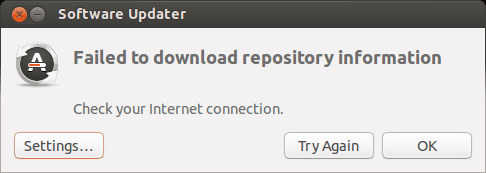
Failed to download repository information. Check your internet connection.
That’s a weird error because your internet connection is most likely working just fine and it still says to check the internet connection.
Did you note that I called it ‘error 0’? It’s because it’s not an error in itself. I mean, most probably, it has nothing to do with the internet connection. But there is no useful information other than this misleading error message.
If you see this error message and your internet connection is working fine, it’s time to put on your detective hat and use your grey cells (as Hercule Poirot would say).
You’ll have to use the command line here. You can use Ctrl+Alt+T keyboard shortcut to open the terminal in Ubuntu. In the terminal, use this command:
sudo apt updateLet the command finish. Observe the last three-four lines of its output. That will give you the real reason why sudo apt-get update fails. Here’s an example:
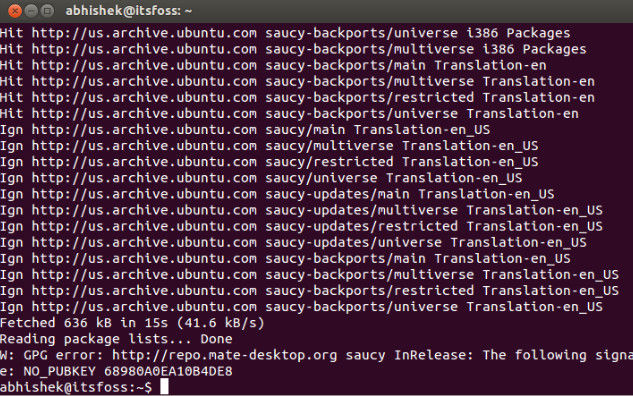
Rest of the tutorial here shows how to handle the errors that you just saw in the last few lines of the update command output.
Error 1: Problem With MergeList
When you run update in terminal, you may see an error “problem with MergeList” like below:
E:Encountered a section with no Package: header, E:Problem with MergeList /var/lib/apt/lists/archive.ubuntu.com_ubuntu_dists_precise_universe_binary-i386_Packages, E:The package lists or status file could not be parsed or opened.’
For some reasons, the file in /var/lib/apt/lists directory got corrupted. You can delete all the files in this directory and run the update again to regenerate everything afresh. Use the following commands one by one:
sudo rm -r /var/lib/apt/lists/*
sudo apt-get clean && sudo apt-get updateYour problem should be fixed.
Error 2: Hash Sum mismatch
If you find an error that talks about Hash Sum mismatch, the fix is the same as the one in the previous error.
W:Failed to fetch bzip2:/var/lib/apt/lists/partial/in.archive.ubuntu.com_ubuntu_dists_oneiric_restricted_binary-i386_Packages Hash Sum mismatch, W:Failed to fetch bzip2:/var/lib/apt/lists/partial/in.archive.ubuntu.com_ubuntu_dists_oneiric_multiverse_binary-i386_Packages Hash Sum mismatch, E:Some index files failed to download. They have been ignored, or old ones used instead
The error occurs possibly because of a mismatched metadata cache between the server and your system. You can use the following commands to fix it:
sudo rm -rf /var/lib/apt/lists/*
sudo apt updateError 3: Failed to fetch with error 404 not found
If you try adding a PPA repository that is not available for your current Ubuntu version, you’ll see that it throws a 404 not found error.
W: Failed to fetch http://ppa.launchpad.net/venerix/pkg/ubuntu/dists/raring/main/binary-i386/Packages 404 Not Found E: Some index files failed to download. They have been ignored, or old ones used instead.
You added a PPA hoping to install an application but it is not available for your Ubuntu version and you are now stuck with the update error. This is why you should check beforehand if a PPA is available for your Ubuntu version or not. I have discussed how to check the PPA availability in the detailed PPA guide.
Anyway, the fix here is that you remove the troublesome PPA from your list of repositories. Note the PPA name from the error message. Go to Software & Updates tool:
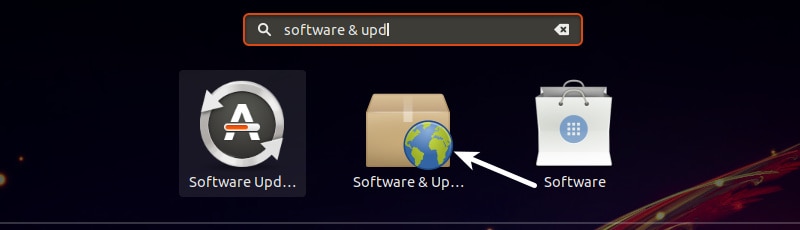
In here, move to Other Software tab and look for that PPA. Uncheck the box to remove the PPA from your system.
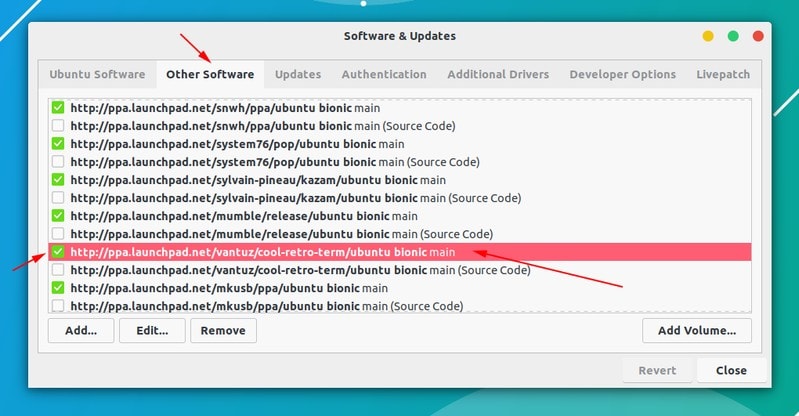
Your software list will be updated when you do that. Now if you run the update again, you shouldn’t see the error.
Error 4: Failed to download package files error
A similar error is failed to download package files error like this:
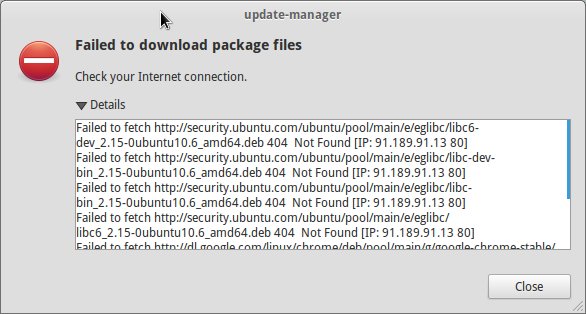
In this case, a newer version of the software is available but it’s not propagated to all the mirrors. If you are not using a mirror, easily fixed by changing the software sources to Main server. Please read this article for more details on failed to download package error.
Go to Software & Updates and in there changed the download server to Main server:
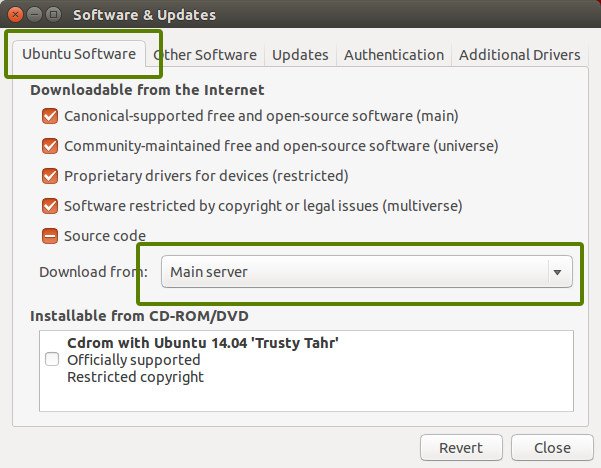
Error 5: GPG error: The following signatures couldn’t be verified
Adding a PPA may also result in the following GPG error: The following signatures couldn’t be verified when you try to run an update in terminal:
W: GPG error: http://repo.mate-desktop.org saucy InRelease: The following signatures couldn’t be verified because the public key is not available: NO_PUBKEY 68980A0EA10B4DE8
All you need to do is to fetch this public key in the system. Get the key number from the message. In the above message, the key is 68980A0EA10B4DE8.
This key can be used in the following manner:
sudo apt-key adv --keyserver keyserver.ubuntu.com --recv-keys 68980A0EA10B4DE8
Once the key has been added, run the update again and it should be fine.
Error 6: BADSIG error
Another signature related Ubuntu update error is BADSIG error which looks something like this:
W: A error occurred during the signature verification. The repository is not updated and the previous index files will be used. GPG error: http://extras.ubuntu.com precise Release: The following signatures were invalid: BADSIG 16126D3A3E5C1192 Ubuntu Extras Archive Automatic Signing Key
W: GPG error: http://ppa.launchpad.net precise Release:
The following signatures were invalid: BADSIG 4C1CBC1B69B0E2F4 Launchpad PPA for Jonathan French W: Failed to fetch http://extras.ubuntu.com/ubuntu/dists/precise/Release
All the repositories are signed with the GPG and for some reason, your system finds them invalid. You’ll need to update the signature keys. The easiest way to do that is by regenerating the apt packages list (with their signature keys) and it should have the correct key.
Use the following commands one by one in the terminal:
cd /var/lib/apt sudo mv lists oldlist sudo mkdir -p lists/partial sudo apt-get clean sudo apt-get update
Error 7: Partial upgrade error
Running updates in terminal may throw this partial upgrade error:
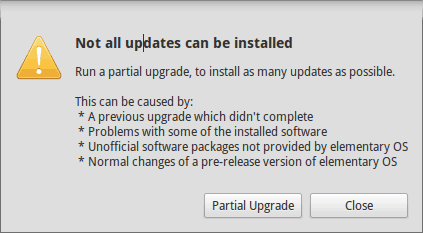
Not all updates can be installed
Run a partial upgrade, to install as many updates as possible
Run the following command in terminal to fix this error:
sudo apt-get install -f
Error 8: Could not get lock /var/cache/apt/archives/lock
This error happens when another program is using APT. Suppose you are installing some thing in Ubuntu Software Center and at the same time, trying to run apt in terminal.
E: Could not get lock /var/cache/apt/archives/lock – open (11: Resource temporarily unavailable)
E: Unable to lock directory /var/cache/apt/archives/
Check if some other program might be using apt. It could be a command running terminal, Software Center, Software Updater, Software & Updates or any other software that deals with installing and removing applications.
If you can close other such programs, close them. If there is a process in progress, wait for it to finish.
If you cannot find any such programs, use the following command to kill all such running processes:
sudo killall apt apt-get
This is a tricky problem and if the problem still persists, please read this detailed tutorial on fixing the unable to lock the administration directory error in Ubuntu.
Any other update error you encountered?
That compiles the list of frequent Ubuntu update errors you may encounter. I hope this helps you to get rid of these errors.
Have you encountered any other update error in Ubuntu recently that hasn’t been covered here? Do mention it in comments and I’ll try to do a quick tutorial on it.
- Печать
Страницы: [1] 2 Все Вниз
Тема: Ubuntu не обновляется (Прочитано 5034 раз)
0 Пользователей и 1 Гость просматривают эту тему.

Robert737
Хотел обновить с Ubuntu 20.04 LTS до Ubuntu 20.10, но в процессе обновления выдало какие-то ошибки. После перезагрузки Ubuntu и вовсе перестал запускаться. В итоге запустился через Recovery mode и оказалось, что Ubuntu все таки обновился, но с ошибками.
Сейчас пытаюсь обновить до Ubuntu 21.04, но при попытке обновить через менеджер обновлений ничего не происходит, а через терминал:
sudo apt-get upgrade0 upgraded, 0 newly installed, 0 to remove and 1 not upgraded.
sudo do-release-upgradePlease install all available updates for your release before upgrading.

Heider
Просит Вас перед обновлением системы установить все обновления для текущего выпуска:
sudo apt update
sudo apt upgrade
Ну и первый вывод кагбэ намекает, что update Вы не делали.
shamanhuev
Хотел обновить с Ubuntu 20.04 LTS до Ubuntu 20.10
Ну и первый вывод кагбэ намекает, что update Вы не делали.
Кагбе вижу другие намёки , обновление до версии , благополучно почившей не имеет благополучного завершения.

andytux
«Не было печали, купила баба порося.»
обновить с Ubuntu 20.04 LTS до Ubuntu 20.10
Что-то более глупое сложно представить, 20.10 жить осталось всего ничего.
пытаюсь обновить до Ubuntu 21.04
Тоже, больше похоже на полуфабрикат.

Heider
Кагбе вижу другие намёки , обновление до версии , благополучно почившей не имеет благополучного завершения.
Не рановато? Год не прошел еще… Впрочем, сам не тестил, поверю на слово.
shamanhuev
Не рановато?
.10 случаем не полугодовые ?

Robert737
Что-то более глупое сложно представить, 20.10 жить осталось всего ничего.
Я решил обновиться до 20.10 лишь потому, что в менеджере обновлений Ubuntu 21.04 почему-то не был доступен
А решил обновить вообще, потому что в 20.04 LTS возникало куча ошибок, которые я не мог исправить

Pilot6
А решил обновить вообще, потому что в 20.04 LTS возникало куча ошибок, которые я не мог исправить
Теперь будет еще больше ))
Я в личке не консультирую. Вопросы задавайте на форуме.

Robert737

Heider
.10 случаем не полугодовые ?
Официальная поддержка до июля (9 месяцев), по крайней мере, раньше так было. А когда репы сносят, я не знаю, не интересовался, юзаю LTS обычно.
Пользователь добавил сообщение 26 Июня 2021, 14:08:26:
Robert737, а что за пакет у Вас там не может обновиться? Покажите
apt list --upgradable
« Последнее редактирование: 26 Июня 2021, 14:08:26 от Heider »

Robert737
Robert737, а что за пакет у Вас там не может обновиться? Покажите
Listing… Done
dh-python/groovy,groovy 4.20200925 all [upgradable from: 4.20191017ubuntu7]
N: There is 1 additional version. Please use the ‘-a’ switch to see it

Heider
Наверное, для Вас лучшим советом будет переустановка, как уже говорили выше. Но если есть желание помучаться, покажите
cat /etc/apt/sources.list

Robert737
cat /etc/apt/sources.list
# deb cdrom:[Ubuntu 14.04.1 LTS _Trusty Tahr_ - Release amd64 (20140722.2)]/ trusty main restricted
# See http://help.ubuntu.com/community/UpgradeNotes for how to upgrade to
# newer versions of the distribution.
deb http://archive.ubuntu.com/ubuntu groovy main restricted
deb-src http://archive.ubuntu.com/ubuntu groovy main restricted
## Major bug fix updates produced after the final release of the
## distribution.
deb http://archive.ubuntu.com/ubuntu groovy-updates main restricted
deb-src http://archive.ubuntu.com/ubuntu groovy-updates main restricted
## N.B. software from this repository is ENTIRELY UNSUPPORTED by the Ubuntu
## team. Also, please note that software in universe WILL NOT receive any
## review or updates from the Ubuntu security team.
deb http://archive.ubuntu.com/ubuntu groovy universe
deb-src http://archive.ubuntu.com/ubuntu groovy universe
deb http://archive.ubuntu.com/ubuntu groovy-updates universe
deb-src http://archive.ubuntu.com/ubuntu groovy-updates universe
## N.B. software from this repository is ENTIRELY UNSUPPORTED by the Ubuntu
## team, and may not be under a free licence. Please satisfy yourself as to
## your rights to use the software. Also, please note that software in
## multiverse WILL NOT receive any review or updates from the Ubuntu
## security team.
deb http://archive.ubuntu.com/ubuntu groovy multiverse
deb-src http://archive.ubuntu.com/ubuntu groovy multiverse
deb http://archive.ubuntu.com/ubuntu groovy-updates multiverse
deb-src http://archive.ubuntu.com/ubuntu groovy-updates multiverse
## N.B. software from this repository may not have been tested as
## extensively as that contained in the main release, although it includes
## newer versions of some applications which may provide useful features.
## Also, please note that software in backports WILL NOT receive any review
## or updates from the Ubuntu security team.
deb http://archive.ubuntu.com/ubuntu groovy-backports main restricted universe multiverse
deb-src http://archive.ubuntu.com/ubuntu groovy-backports main restricted universe multiverse
deb http://archive.ubuntu.com/ubuntu groovy-security main restricted
deb-src http://archive.ubuntu.com/ubuntu groovy-security main restricted
deb http://archive.ubuntu.com/ubuntu groovy-security universe
deb-src http://archive.ubuntu.com/ubuntu groovy-security universe
deb http://archive.ubuntu.com/ubuntu groovy-security multiverse
deb-src http://archive.ubuntu.com/ubuntu groovy-security multiverse
## Uncomment the following two lines to add software from Canonical's
## 'partner' repository.
## This software is not part of Ubuntu, but is offered by Canonical and the
## respective vendors as a service to Ubuntu users.
# deb http://archive.canonical.com/ubuntu trusty partner
# deb-src http://archive.canonical.com/ubuntu trusty partner
# deb https://dl.winehq.org/wine-builds/ubuntu/ hirsute main # disabled on upgrade to hirsute
# deb-src https://dl.winehq.org/wine-builds/ubuntu/ bionic main
# deb-src https://dl.winehq.org/wine-builds/ubuntu/ bionic main
# deb-src https://dl.winehq.org/wine-builds/ubuntu/ bionic main
Правила форума
1.4. Листинги и содержимое текстовых файлов следует добавлять в сообщение с помощью теговили [code]…[/code], либо прикреплять к сообщению в виде отдельного файла. Длинные гиперссылки следует оформлять при помощи тега [url=]…[/url]Показать скрытое содержание…
—Aleksandru
« Последнее редактирование: 26 Июня 2021, 15:17:45 от Aleksandru »

Heider
Можно попробовать откатиться до 20.04, иногда это получается.
sudo suНо это не то же самое, что установить нужный релиз с нуля. Возможно, полезут еще какие-нибудь сюрпризы.
cp /etc/apt/sources.list /etc/apt/sources.list.bak
sed 's/groovy/focal/g' /etc/apt/sources.list > /etc/apt/sources.list
apt-get update && apt-get dist-upgrade
exit

cargan
не понял
?? а зачем обновлять 20.04 LTS на тестовые версии
— 20.04 будет обновляться сама еще 5 лет подряд!!!
- Печать
Страницы: [1] 2 Все Вверх

Ошибка, с которой столкнулся я, гласила следующее:
Could not initialize the package information.
An unresolvable problem occurred while initializing the package information.
Please report this bug against the ‘update-manager’ package and include the following error message:
‘E:Encountered a section with no Package: header, E: Problem with MergeList /var/lib/apt/lists/archive.ubuntu.com_ubuntu_dists_natty_main_binary-amd64_Packages, E:The package lists or status file could not be parsed or opened.’
В моём случае причина крылась в нестабильном интернет-соединении. Но это не столько важно. Важно, как от этой проблемы избавиться. 🙂
К счастью, решение очень просто. Для этого достаточно поочередно выполнить в терминале три следующие команды:
sudo rm -rf /var/lib/apt/lists/*
sudo apt-get clean
sudo apt-get update
Теперь поговорим о других проблемах, которые могут возникнуть при обновлении Ubuntu.
Иногда при обновлении может возникнуть ошибка следующего вида:
E: Could not get lock /var/lib/dpkg/lock — open (11: Resource temporarily unavailable)
E: Unable to lock the administration directory (/var/lib/dpkg/), is another process using it?
Суть этой ошибки в том, что какое-то другое приложение уже использует директорию /var/lib/dpkg/. Такими приложениями могут быть Менеджер обновлений (Update Manager), Менеджер пакетов Synaptic, Центр приложений Ubuntu (или той системы, что у Вас установлена) или же установка обновлений через терминал. Имеет смысл просто дождаться, когда то приложение установит все обновления.
Если же Вы не можете определить приложение, использующее нужную нам директорию, а ошибка всё равно появляется, можно выполнить команду
sudo rm /var/lib/apt/lists/lock
Еще одной ошибкой может стать тот случай, когда Менеджер обновлений отображает некие доступные нам обновления, но при попытке обновиться выдаёт следующую ошибку:
The action would require the installation of packages from not authenticated sources.
Причин такого поведения Менеджера обновлений может быть несколько: 1) ПО ограничено авторскими правами, 2) ПО от партнеров Canonical, но не включенное в список репозиториев, 3) ПО собрано из исходного кода, 4) Отсутствует публичный ключ для сторонних источников.
Теперь поочередно разберем, что делать в каждой из ситуаций.
1) Если ПО ограничено авторскими правами, то Вам надо открыть настройки Менеджера обновлений и убедиться, что напротив пункта «Программы, ограниченные патентами или законами» (Software restricted by copyright or legal issues) поставлена галочка. Если галочки нет — поставьте и попробуйте обновиться вновь.
2) Если это ПО от партнеров Canonical, то в настройках Менеджера обновлений перейдите на вкладку Другое ПО (Other Software) и убедитесь, что пункты «Партнеры Canonical» (Canonical Partners) и «Партнеры Canonical (исходный код)» (Canonical Partners (Source Code) отмечены галочками.
3) Для установки приложений из исходных кодов в настройках Менеджера обновлений на вкладке Программное обеспечение Ubuntu (Ubuntu Software) отметить галочкой пункт «Исходный код» (Source code).
4) В случае отсутствия публичного ключа откройте терминал и выполните команду
sudo apt-get update
Вы увидите ошибку следующего вида:
W: GPG error: http:/something.something Release: The following signatures couldn’t be verified because the public key is not available: NO_PUBKEY XXXXXXXXXXXXXXXX
Здесь числа после NO_PUBKEY и есть ключ. Скопируйте их и выполните в терминале команду
sudo apt-key adv --recv-key --keyserver keyserver.ubuntu.com XXXXXXXXXXXXXXXX
А после
sudo apt-get update
Вот основные ошибки, с которыми вы можете столкнуться при обновлении Ubuntu и производных от неё систем. Надеюсь, эта статья будет вам полезна.
@Phantomrus
Project Manager в крупной финтех компании
Ubuntu 16.04.3 LTS
При проверке наличия обновления возникает ошибка:
GDBus.Error:org.freedesktop.DBus.Error.Spawn.ChildExited:
Launch helper exited with unknown return code 1
В верхней панели висит знак-кирпич «При проверке обновлений возникла проблема».
Также не знаю связаны ли косяки друг с другом, но терминал открывается только если нажать второй кнопкой мыши и выбрать «открыть терминал». Запуск по ярлыку и хоткеем не работает.
Просьба помочь с решением проблемы.
Заранее спасибо!
-
Вопрос задан
-
2914 просмотров
4
комментария
Пригласить эксперта
Ответы на вопрос 2
Попробуйте для начала перезапустить систему, такое впечатление что что-то упало.
Обновить же систему можно из терминала.
Для получения информации об обновленных пакетах выполните:sudo apt-get update
Чтобы установить обновления:sudo apt-get dist-upgrade
Тоже самое после обновления python. Только терминал вообще не открывается
Комментировать
Похожие вопросы
-
Показать ещё
Загружается…
22 сент. 2023, в 19:00
1000 руб./за проект
22 сент. 2023, в 18:59
30000 руб./за проект
22 сент. 2023, в 18:50
5000 руб./за проект